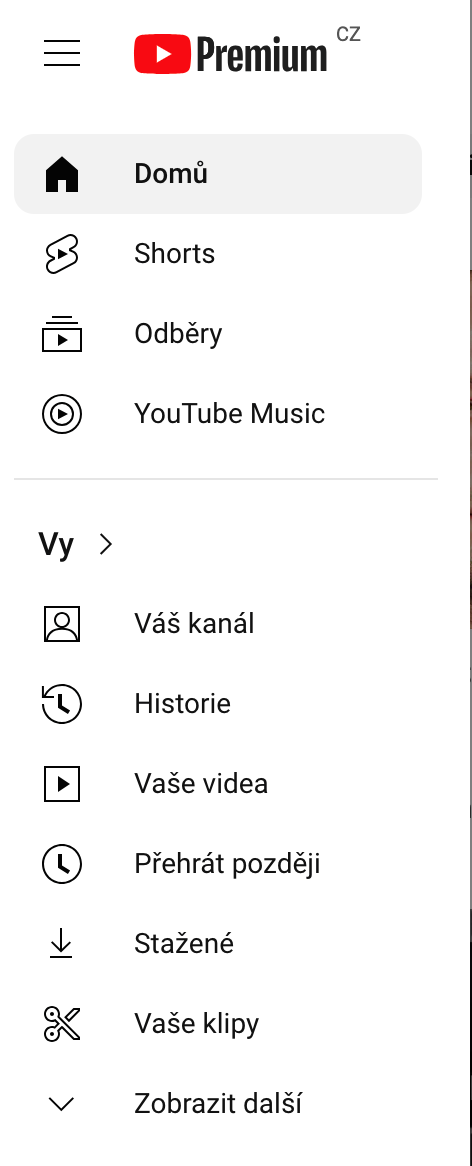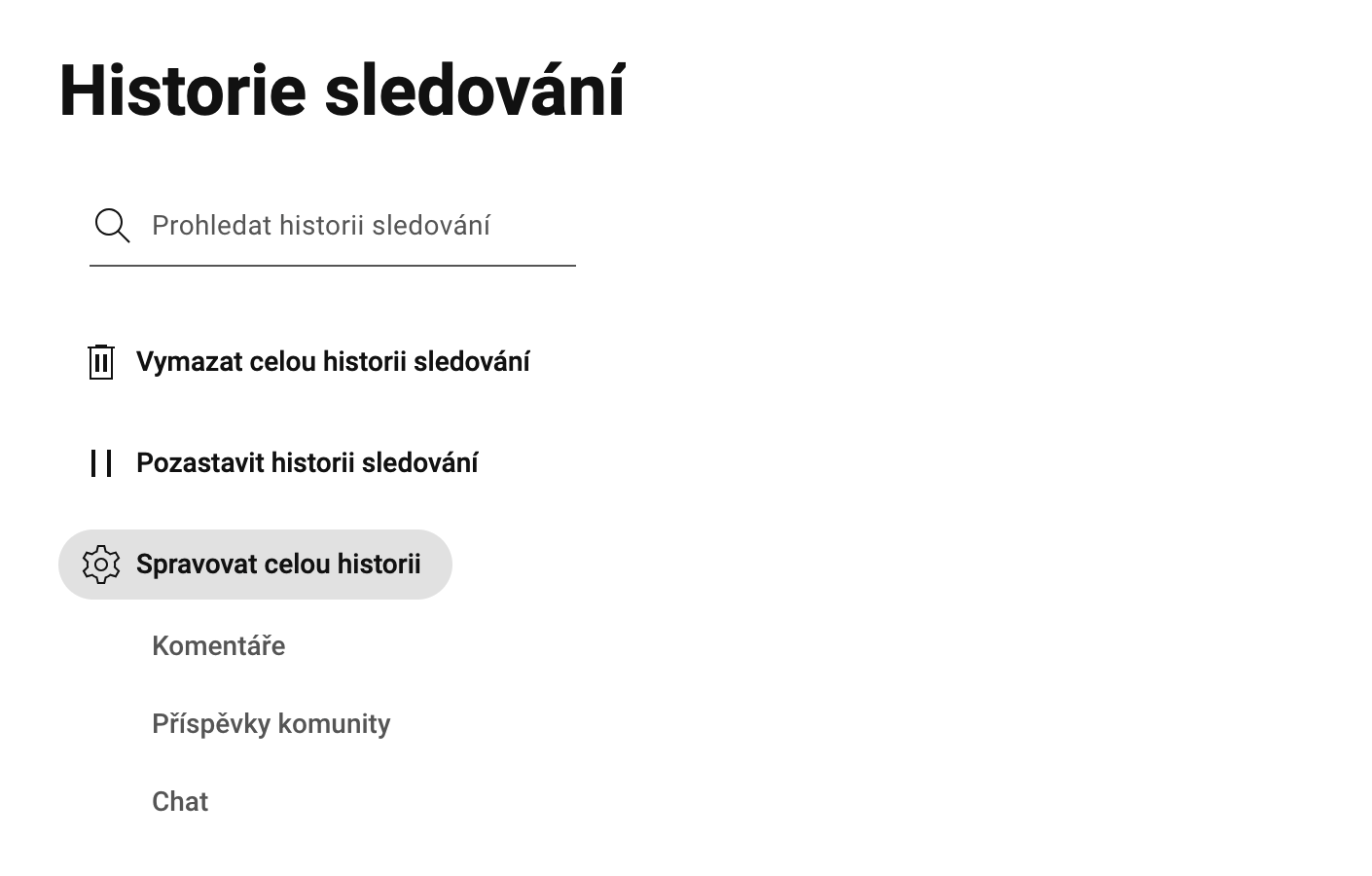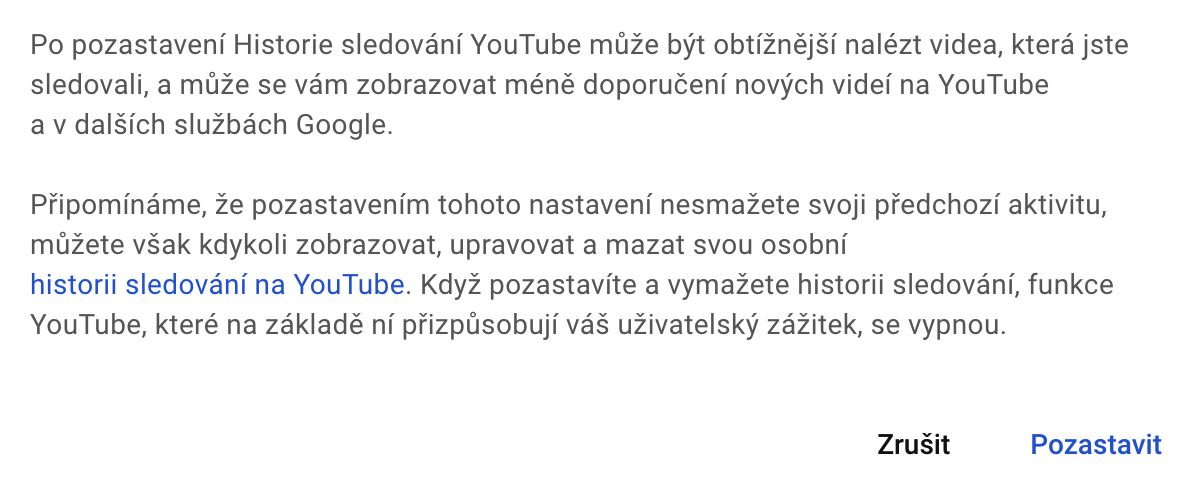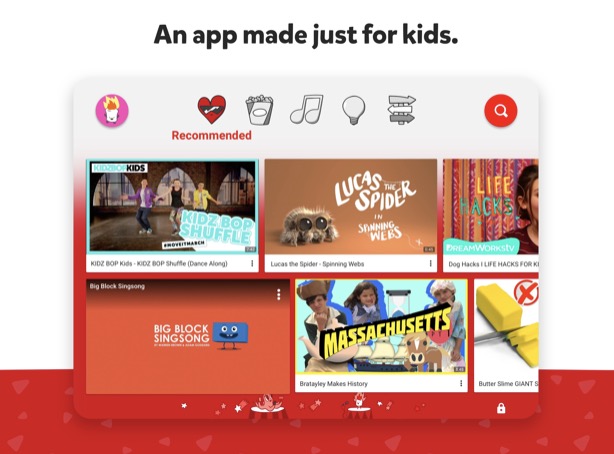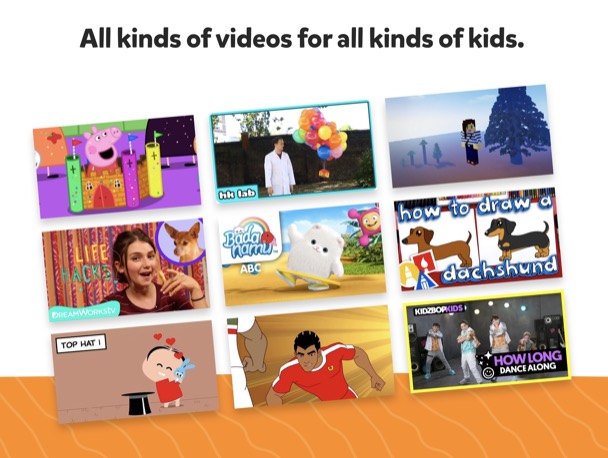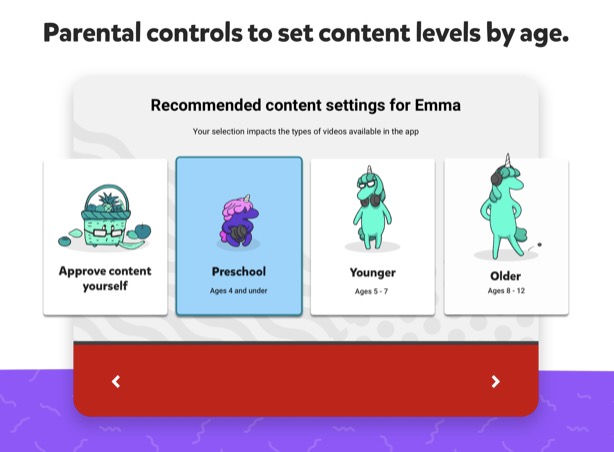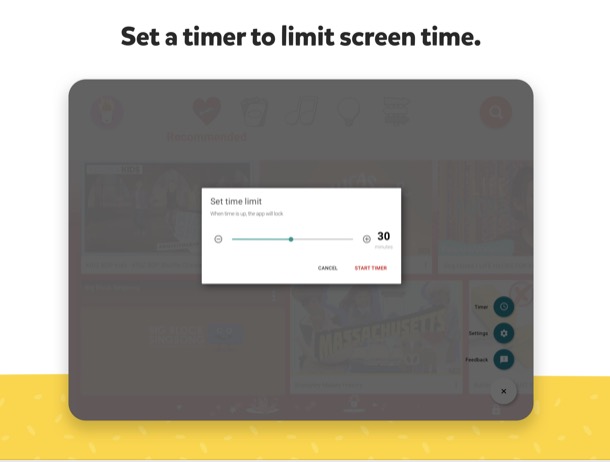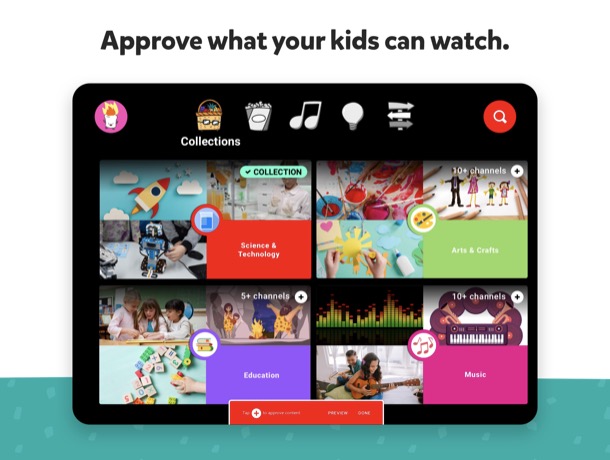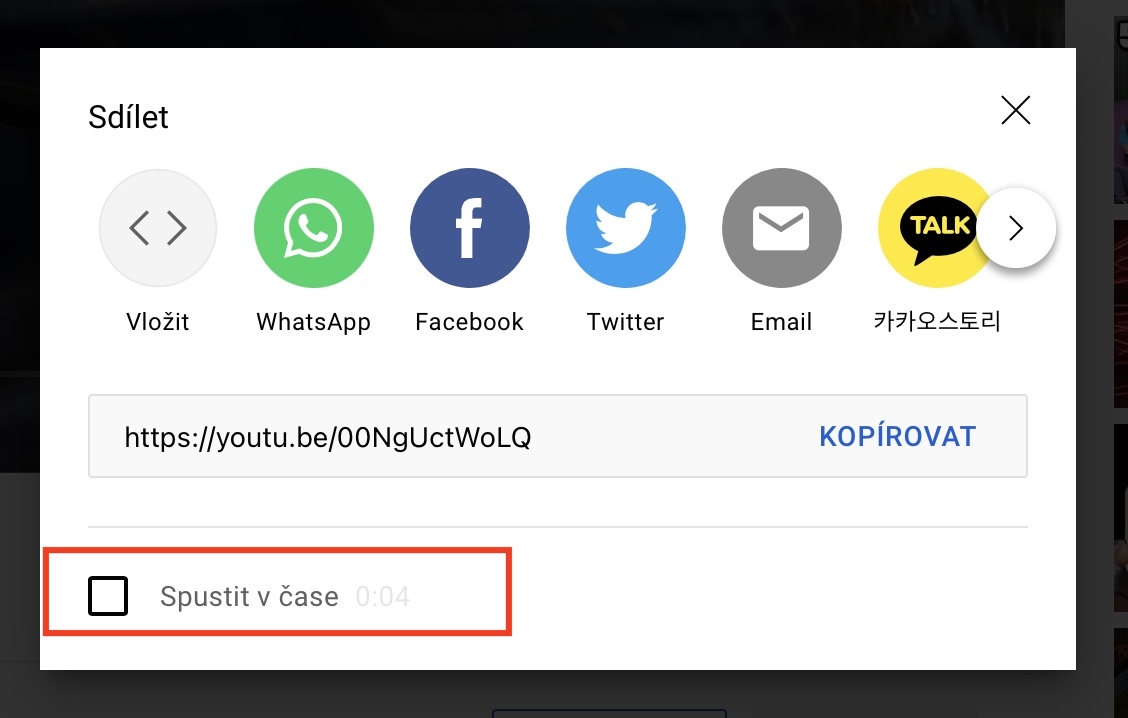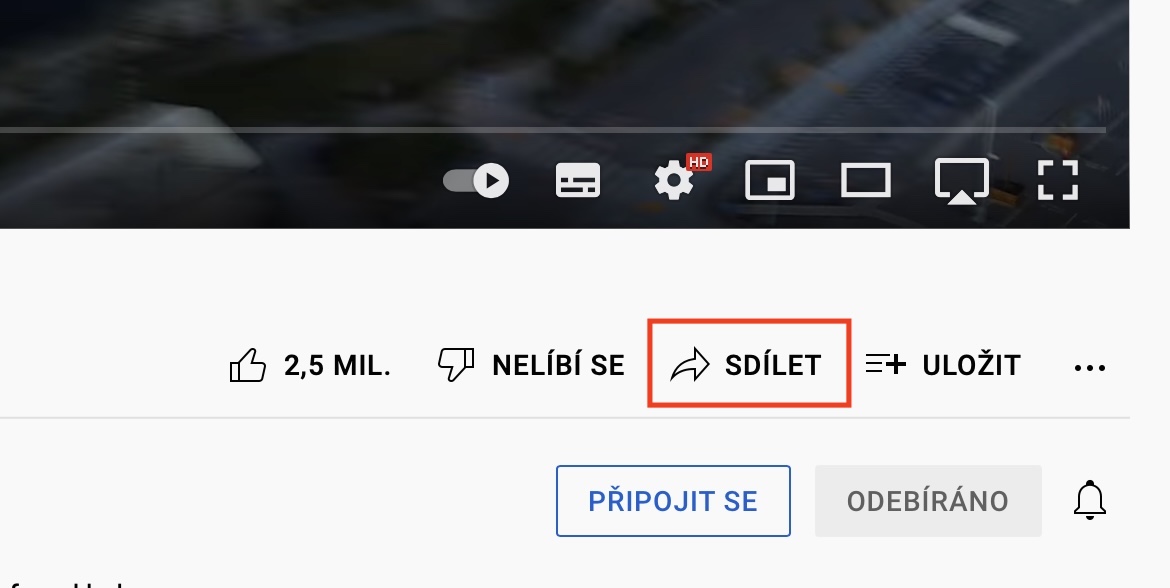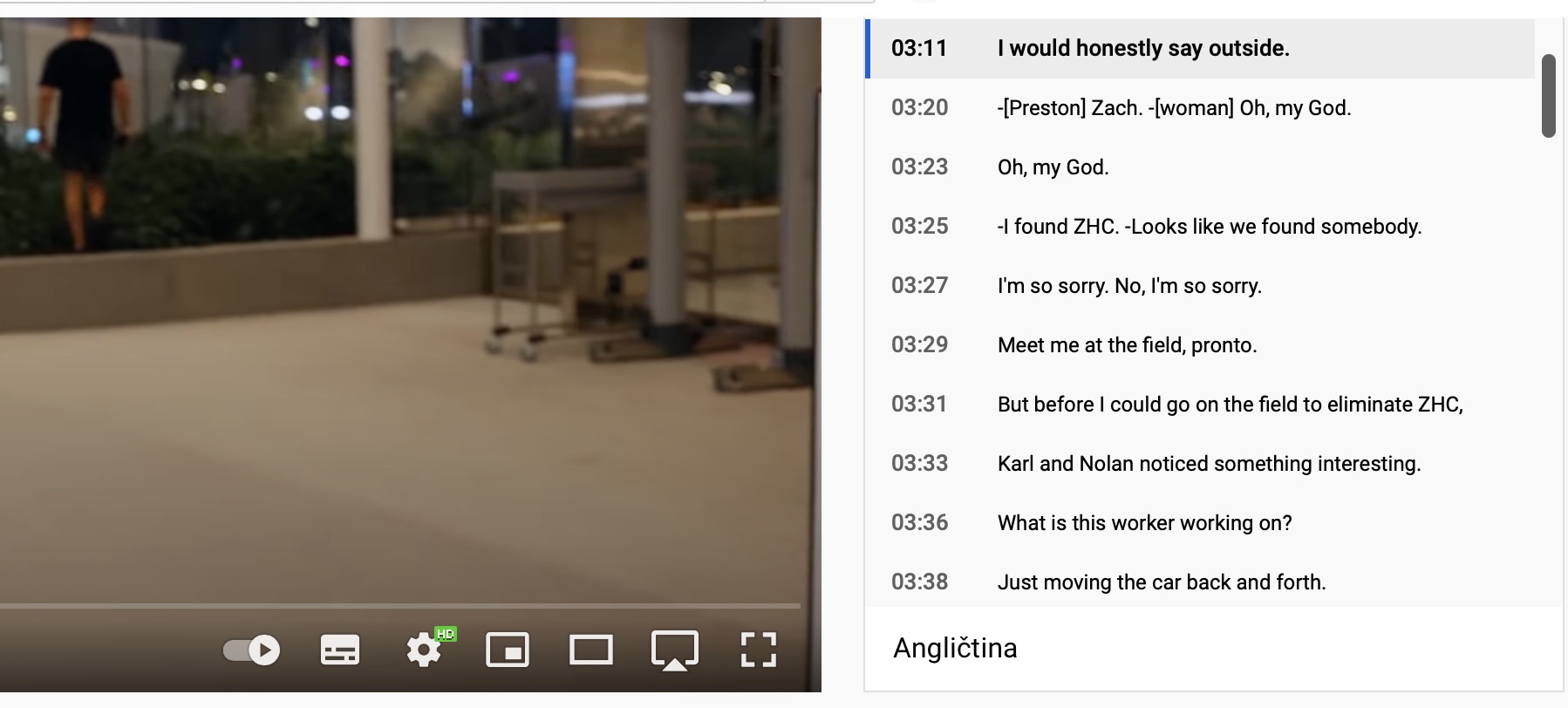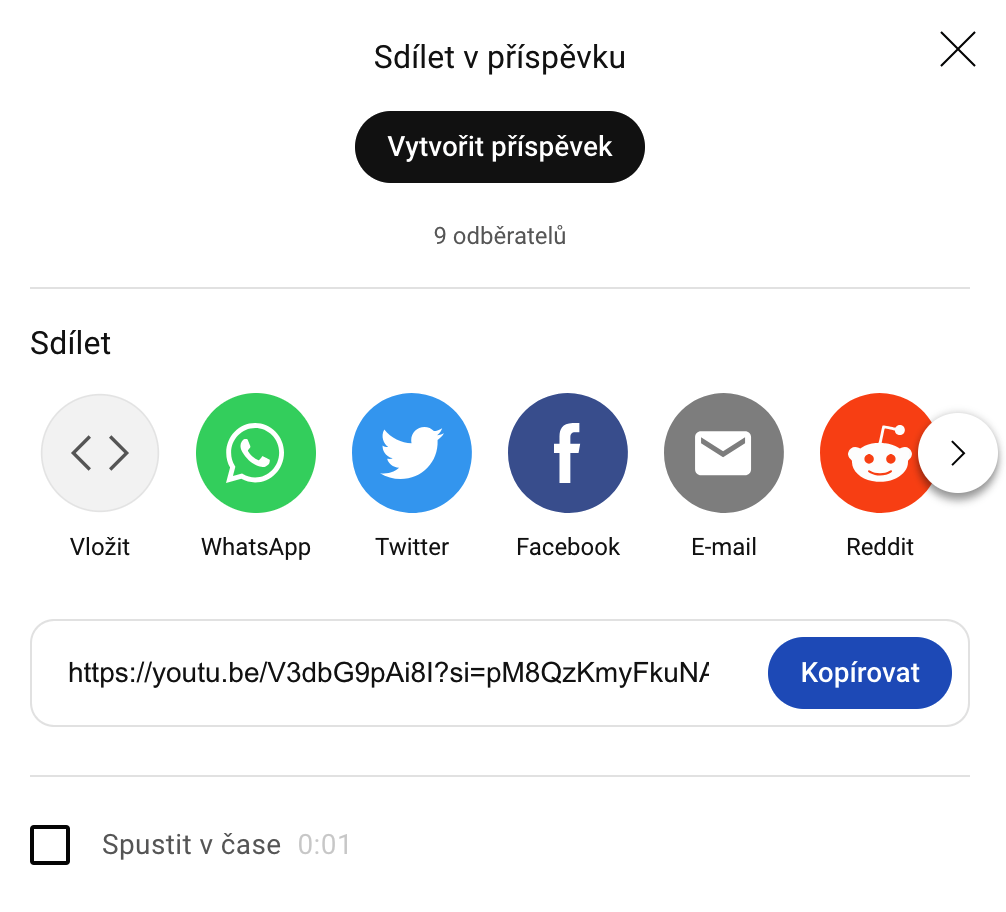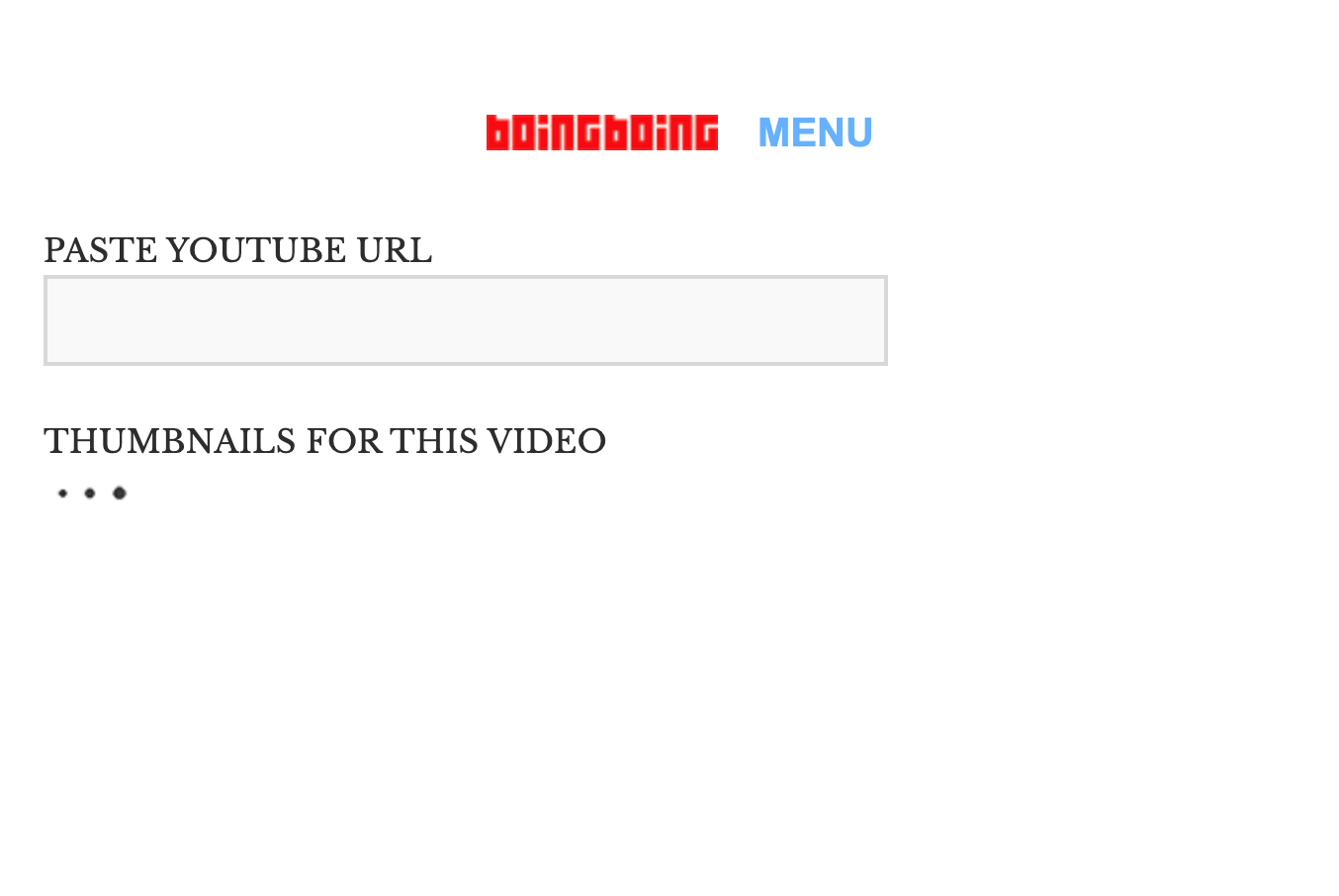Zobrazení přepisu videa
Může se stát, že na YouTube sledujete video, kterému třeba není úplně dokonale rozumět. I pro tyto situace má YouTube v rozhraní webového prohlížeče řešení. Pod videem jednoduše klikněte na Více (u popisku) a poté klikněte na Zobrazit přepis.
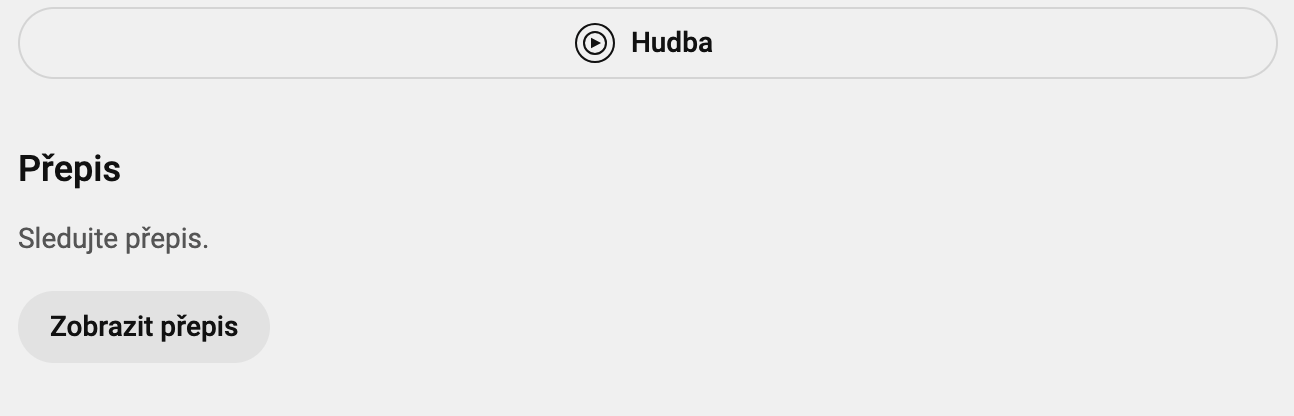
Bezplatná hudba
Pokud kromě sledování obsahu využíváte platformu YouTube také k tvorbě, možná vás zajímá, jaký hudební podklad můžete použít pro svá videa, aniž byste museli platit, a aby vám zároveň nehrozily pokuty, spojené s autorskými právy. Na YouTube najdete spoustu kanálů, které nabízí bezplatnou hudbu – například Royalty Free Music.
Mohlo by vás zajímat
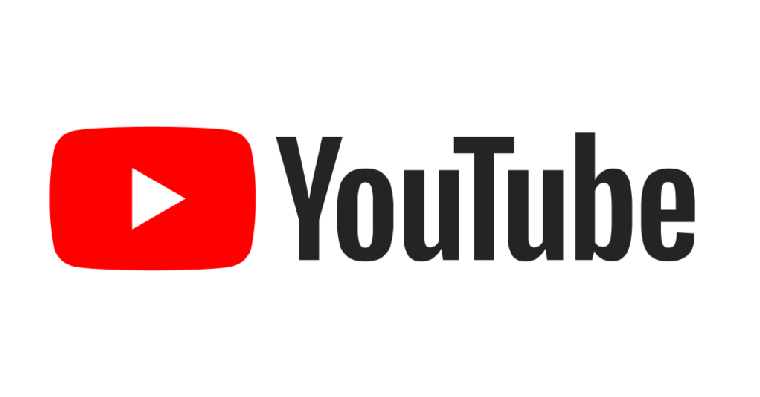
Smazání historie sledování
Pokud má k vašemu účtu na YouTube přístup i někdo jiný než vy, a vy před ním chcete utajit historii vašeho sledování, stačí v levé části kliknout na ikonku vodorovných linek a poté zvolit Historie. Zde můžete buďto vymazat celou historii sledování, spravovat ji, nebo pozastavit.
YouTube pro děti
Pokud máte malé ratolesti, možná vás zajímá, jak jim umožnit sledování YouTube a zároveň je nevystavovat nevhodnému obsahu. Řešením je platforma YouTube Kids, kde můžete vše přizpůsobit věku malých diváků. YouTube Kids můžete sledovat na adrese kids.youtube.com.
Sdílení konkrétního času
Chcete s někým sdílet video, ale potřebovali byste odkázat na konkrétní úsek, nikoliv na video jako celek? Stačí kliknout na Sdílet a poté v okně zaškrtnout položku Spustit v čase. Následně zkrátka jen zadejte příslušný čas a zkopírujte nově vytvořený odkaz.
Easter eggy
Stejně jako řada jiných aplikací a služeb nabízí také YouTube nejrůznější zajímavé easter eggy a překvapení. Pokud například zadáte do vyhledávání výraz „seinfeld without people“, zobrazí se vám video bez titulku a popisku. A v případě, že při přehrávání videa napíšete na klávesnici AWESOME, rozblikají se ovládací prvky.
Mohlo by vás zajímat

Ovládání klávesnicí
Při sledování YouTube na vašem počítači nemusíte k ovládání nutně používat jen myš nebo trackpad – využijete také klávesnici. Stiskem klávesy K můžete přehrávání pozastavit a opět obnovit, klávesa J vás posune o 10 vteřin zpět. K posunu zpět a vpřed můžete také využít klávesy s šipkami doprava a doleva.
Mohlo by vás zajímat

Podrobnější posouvání
Hledáte v přehrávaném videu konkrétní moment, a neradi byste jej minuli? Spusťte video tak jako obvykle a na klávesnici podržte mezerník. Video se při držení mezerníku začne posouvat výrazně pomaleji, a vy tak budete moci snáze zachytit moment, který potřebujete.
Mohlo by vás zajímat
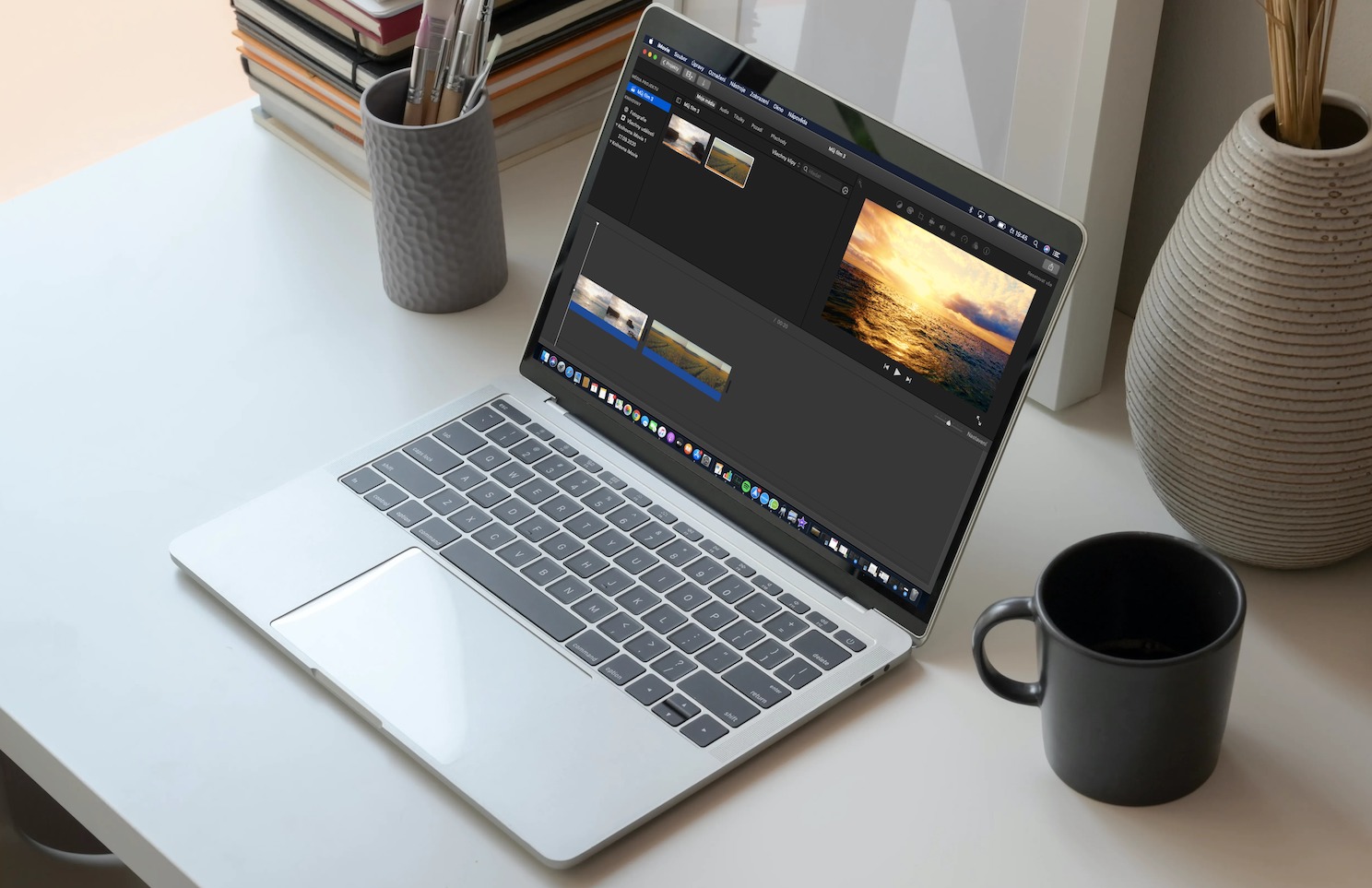
Ovládání bez myši
YouTube v rozhraní webového prohlížeče na počítači nabízí plno možností ovládání přehrávání bez použití myši. Skvěle vám poslouží například klávesa TAB, umístěná nad CapsLockem. Stiskem této klávesy se můžete pohybovat mezi různými prvky videa – například pro ovládání hlasitostí nebo průběhem přehrávání. Šipkami doleva a doprava, případně stiskem Enteru, lze poté ovládat samotné video.
Mohlo by vás zajímat

Stažení náhledového obrázku
Zaujal vás náhledový obrázek vámi vybraného YouTube videa a potřebovali byste si jej stáhnout? Jednoduše zkopírujte URL adresu daného videa. Poté se přesuňte na web BoingBoing a vložte URL adresu daného videa do pole pro zadání textu.